
ব্যবহারকারীদের জন্য অনুসন্ধানগুলি সরল করার জন্য, Instagram হ্যাশট্যাগগুলি (লেবেল) এর জন্য একটি অনুসন্ধান ফাংশন প্রয়োগ করে যা পূর্বে বর্ণনা বা মন্তব্যগুলিতে প্রদর্শিত হয়েছিল। Hasties জন্য অনুসন্ধান সম্পর্কে আরো বিস্তারিত এবং নীচে আলোচনা করা হবে।
HESTEG একটি বিশেষ চিহ্ন এটি একটি নির্দিষ্ট বিভাগ বরাদ্দ স্ন্যাপশট যোগ করা হয়। এই অন্যান্য ব্যবহারকারীদের অনুরোধ লেবেল অনুযায়ী থিম্যাটিক ছবি খুঁজে পেতে পারবেন।
আমরা Instagram মধ্যে Hestegram খুঁজছেন
আগাম ট্যাগের ফটো জন্য অনুসন্ধান করুন। আপনি আইওএস এবং অ্যান্ড্রয়েড অপারেটিং সিস্টেমের জন্য এবং ওয়েব সংস্করণ ব্যবহার করে কম্পিউটারের মাধ্যমে প্রয়োগ করা অ্যাপ্লিকেশনটির মোবাইল সংস্করণে আপনি করতে পারেন।একটি স্মার্টফোনের মাধ্যমে হোস্টারের জন্য অনুসন্ধান করুন
- Instagram অ্যাপ্লিকেশন চালান, এবং তারপর অনুসন্ধান ট্যাবে যান (দ্বিতীয় ডান)।
- প্রদর্শিত উইন্ডোটির শীর্ষে, একটি অনুসন্ধান স্ট্রিংটি থাকবে যার মাধ্যমে হাশথগ অনুসন্ধান করা হবে। এখানে আপনার অনুসন্ধানের জন্য আপনার দুটি বিকল্প রয়েছে:
- HESTEG এর আগ্রহীতা নির্বাচন করে, সমস্ত ফটো যা তিনি পূর্বে যোগ করেছেন তা পর্দায় প্রদর্শিত হবে।
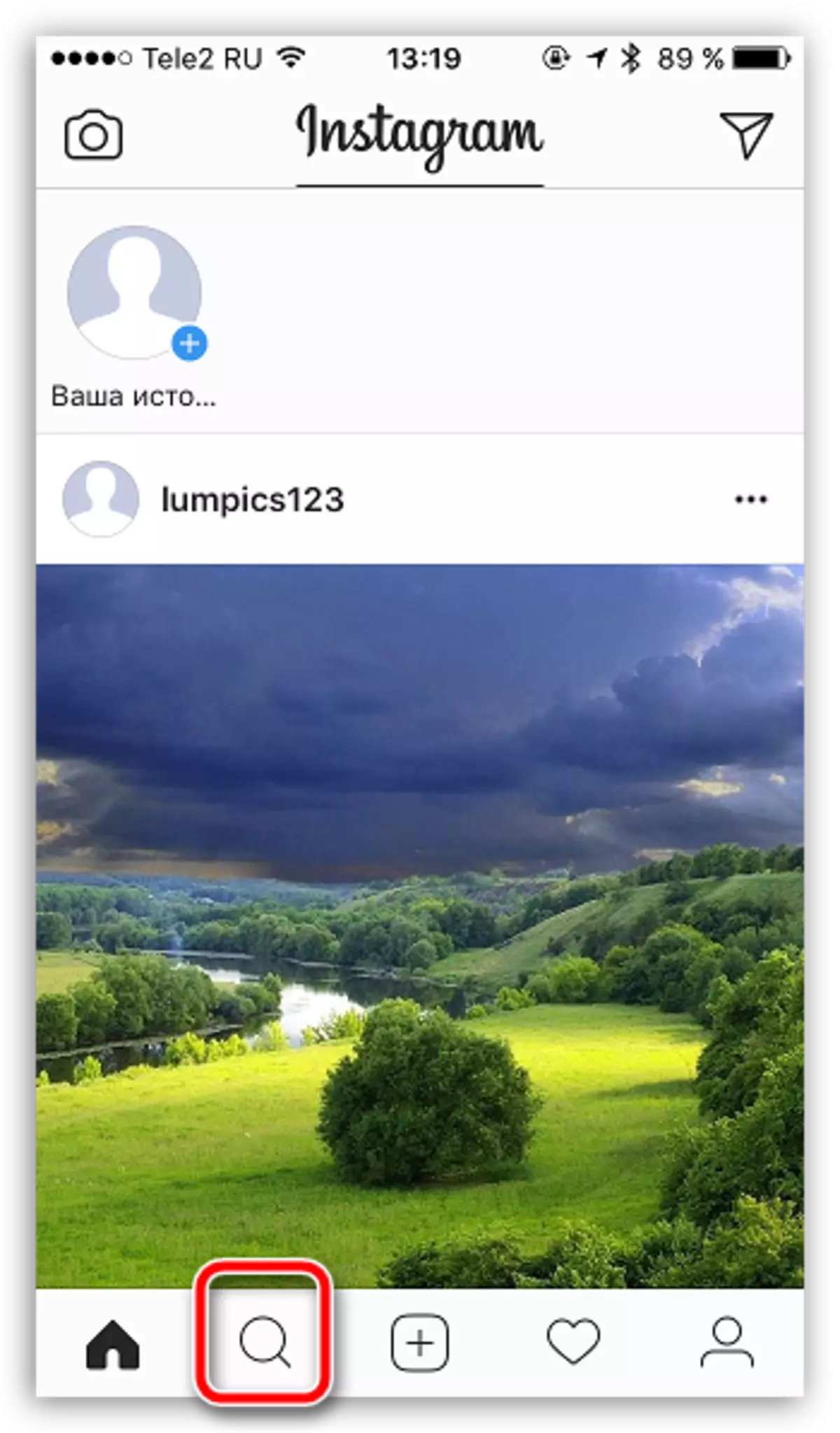
বিকল্প 1. একটি হাসিগ প্রবেশ করার আগে, গ্রিল (#) রাখুন, এবং তারপরে শব্দ লেবেলটি প্রবেশ করান। উদাহরণ:
#flowers.
অনুসন্ধান ফলাফলে, বিভিন্ন বৈচিত্রের লেবেলগুলি প্রদর্শিত হতে পারে, যেখানে আপনি ব্যবহার করা যেতে পারেন।
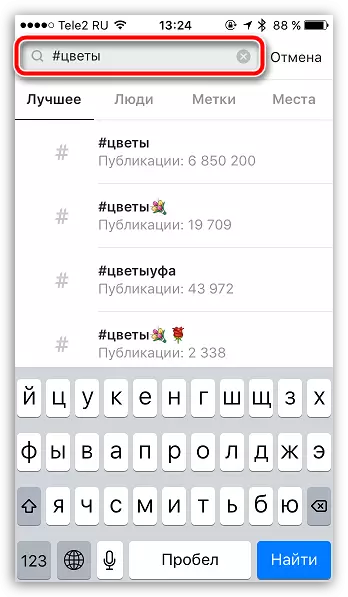
বিকল্প 2। ল্যাটিস সাইন নির্দিষ্ট না করেই শব্দটি প্রবেশ করান। বিভিন্ন বিভাগে অনুসন্ধান ফলাফল পর্দায় হালকা হবে, অতএব, শুধুমাত্র হাশথারগুলিতে ফলাফলগুলি দেখানোর জন্য, "ট্যাগগুলি" ট্যাবে যান।
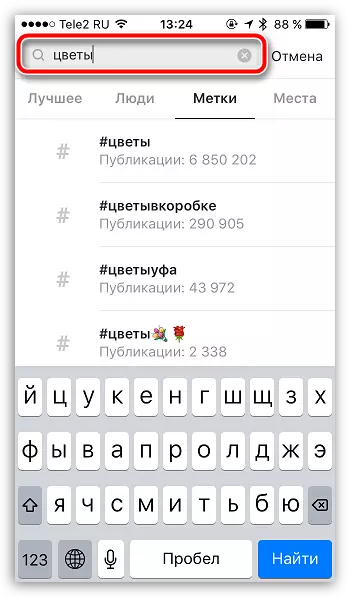
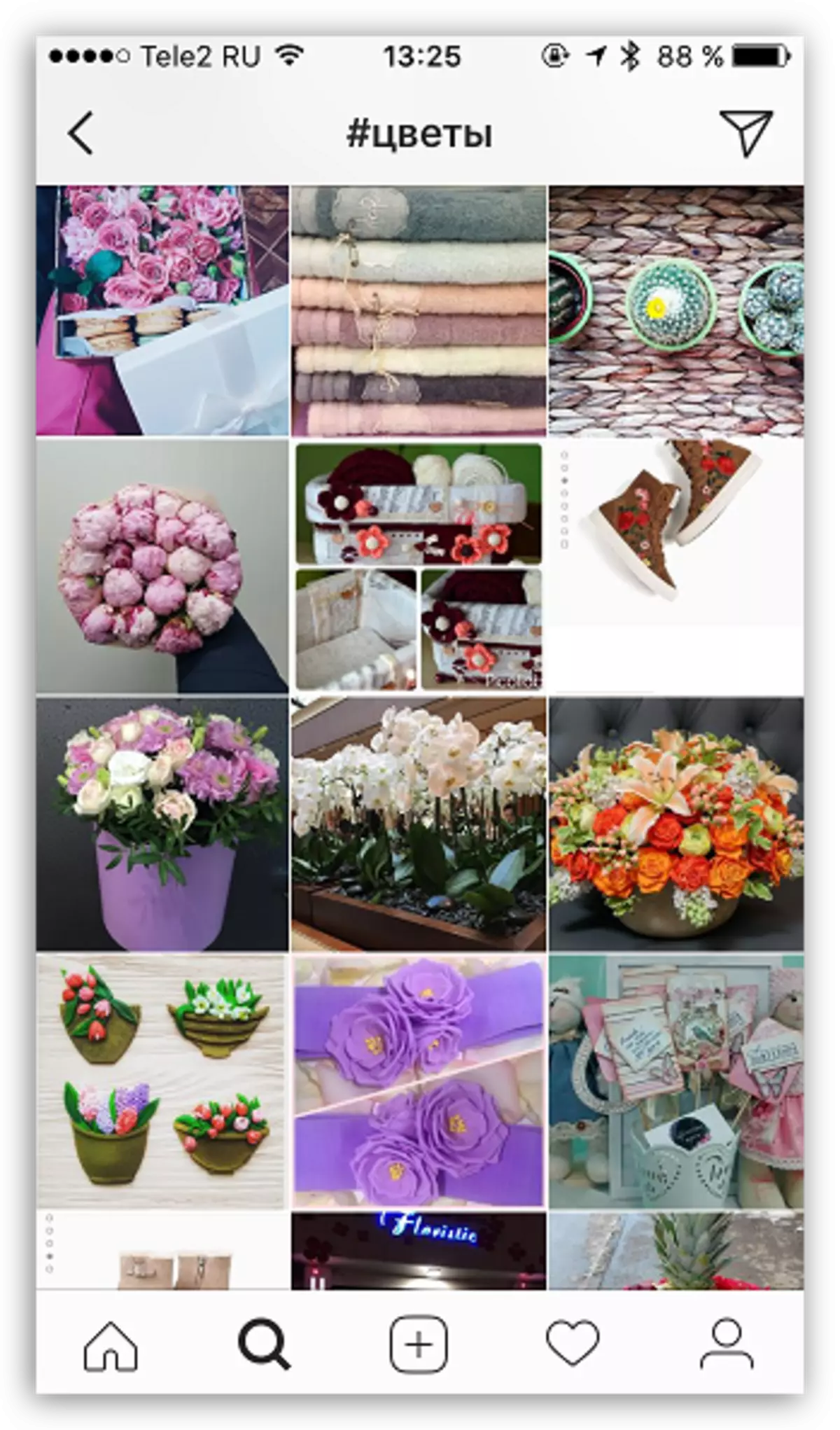
আমরা একটি কম্পিউটারের মাধ্যমে হোস্টার খুঁজছেন
আনুষ্ঠানিকভাবে, Instagram ডেভেলপাররা তাদের জনপ্রিয় সোশ্যাল সার্ভিসের একটি ওয়েব সংস্করণ বাস্তবায়ন করেছে, যদিও এটি স্মার্টফোনের জন্য একটি পূর্ণাঙ্গ প্রতিস্থাপন অ্যাপ্লিকেশন নয়, এখনও ট্যাগগুলির ফটোগুলি অনুসন্ধান করার অনুমতি দেয়।
- এটি করার জন্য, Instagram প্রধান পৃষ্ঠায় যান এবং যদি প্রয়োজন হয় তবে লগ ইন করুন।
- উইন্ডোটির শীর্ষ এলাকা একটি অনুসন্ধান স্ট্রিং অবস্থিত। এটিতে, এটি একটি লেবেল শব্দটি প্রবেশ করতে হবে। স্মার্টফোনের জন্য একটি অ্যাপ্লিকেশনের ক্ষেত্রে, হ্যাশট্যাগগুলি অনুসন্ধান করার দুটি উপায় এখানে পাওয়া যায়।
- যত তাড়াতাড়ি নির্বাচিত লেবেল খুলুন, ফটো যেখানে এটি প্রবেশ প্রদর্শিত হয়।
আরো দেখুন: Instagram লিখুন কিভাবে
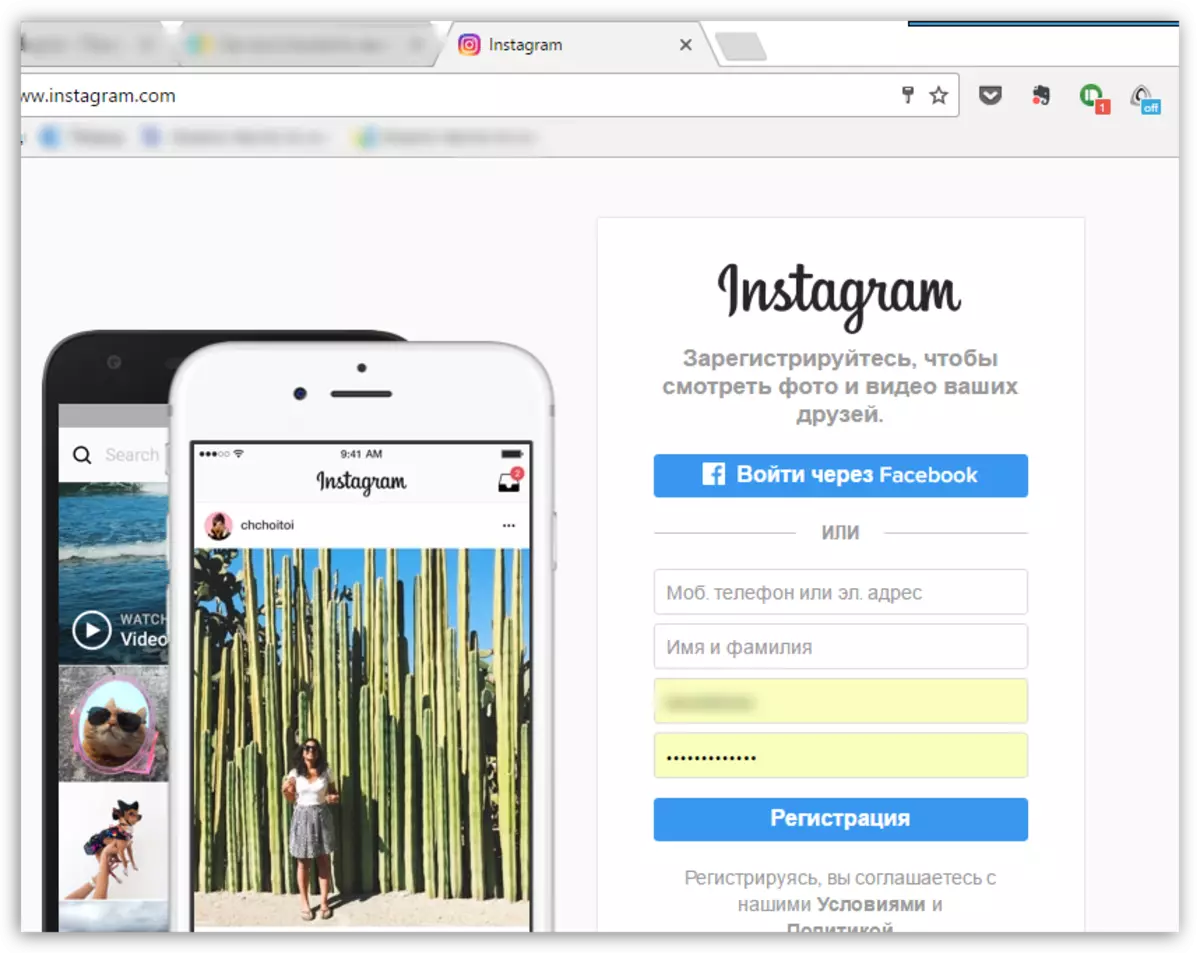
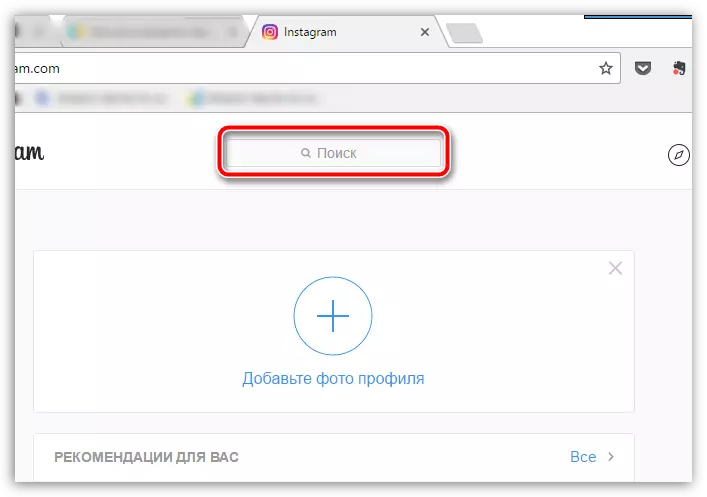
বিকল্প 1. শব্দটি প্রবেশ করার আগে, ল্যাটিস প্রতীক (#) রাখুন এবং তারপরে স্পেস ছাড়াই শব্দ লেবেলটি লিখবেন না। পর্দার পরে, পাওয়া hasties প্রদর্শিত হবে।
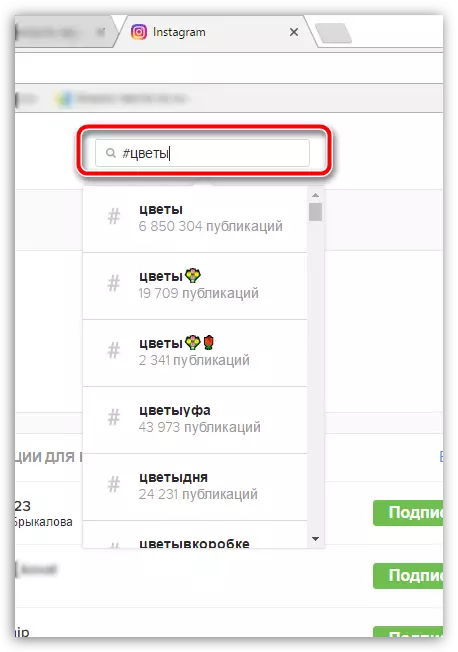
বিকল্প 2। অবিলম্বে অনুসন্ধান ক্যোয়ারীতে অনুসন্ধান ক্যোয়ারী প্রবেশ করান, এবং তারপর ফলাফল স্বয়ংক্রিয় প্রদর্শনের জন্য অপেক্ষা করুন। অনুসন্ধান সামাজিক নেটওয়ার্কের সকল বিভাগ মৃত্যুদন্ড কার্যকর করা হবে, কিন্তু তালিকায় প্রথম hashteg প্রদর্শিত হয় কিনা, একটি জাফরি প্রতীক দ্বারা অনুষঙ্গী প্রদর্শন করা হবে। আপনি এটা চয়ন করতে হবে।
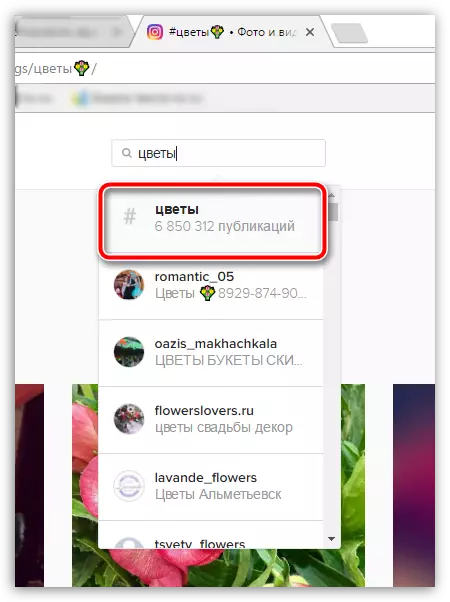
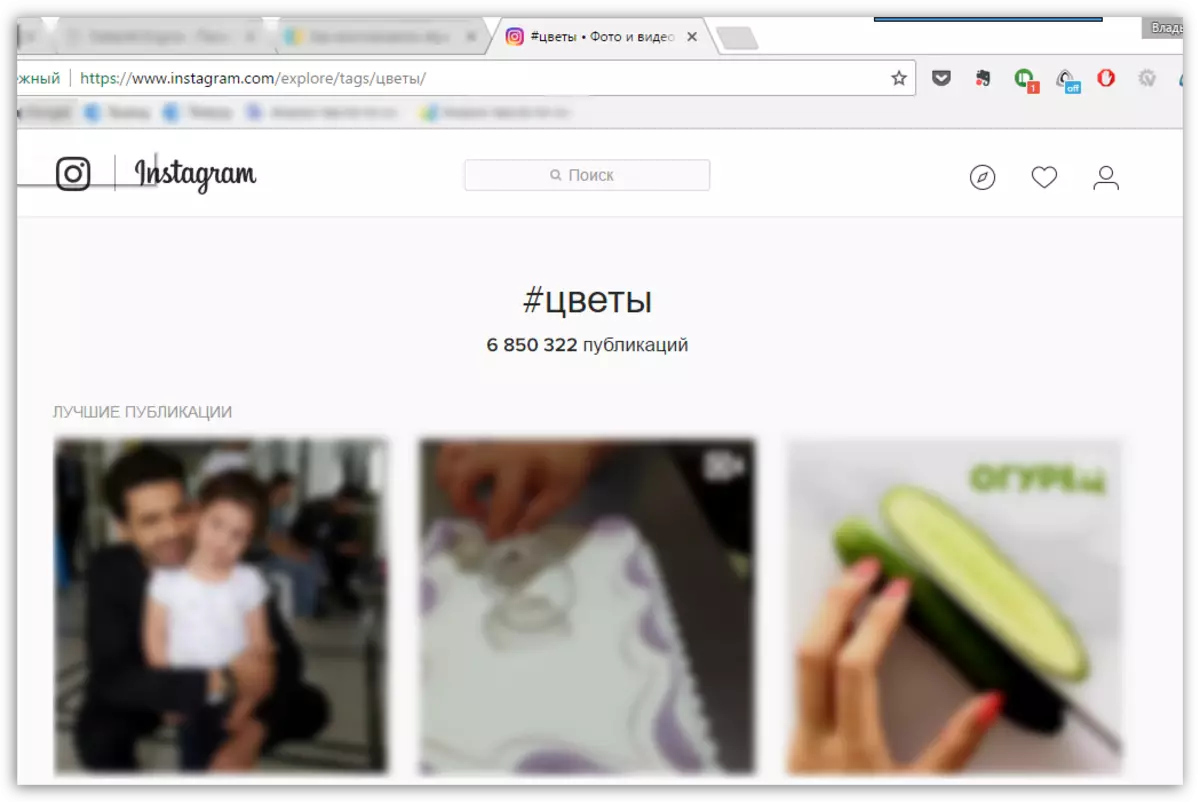
ফটো ইনস্টাগ্রাম সালে প্রকাশিত Hesteg দ্বারা অনুসন্ধান
এই পদ্ধতি উভয় স্মার্টফোন এবং কম্পিউটার সংস্করণের জন্য সমানভাবে প্রযোজ্য।
- Instagram মধ্যে বর্ণনাতে বা মন্তব্য যা সেখানে একটি লেবেল হয় স্ন্যাপশট আবিষ্কার করুন। সব ছবি যা চালু থাকার প্রদর্শন করে এই লেবেলের উপর ক্লিক করুন।
- অনুসন্ধান ফলাফল পর্দায় প্রদর্শিত হবে।
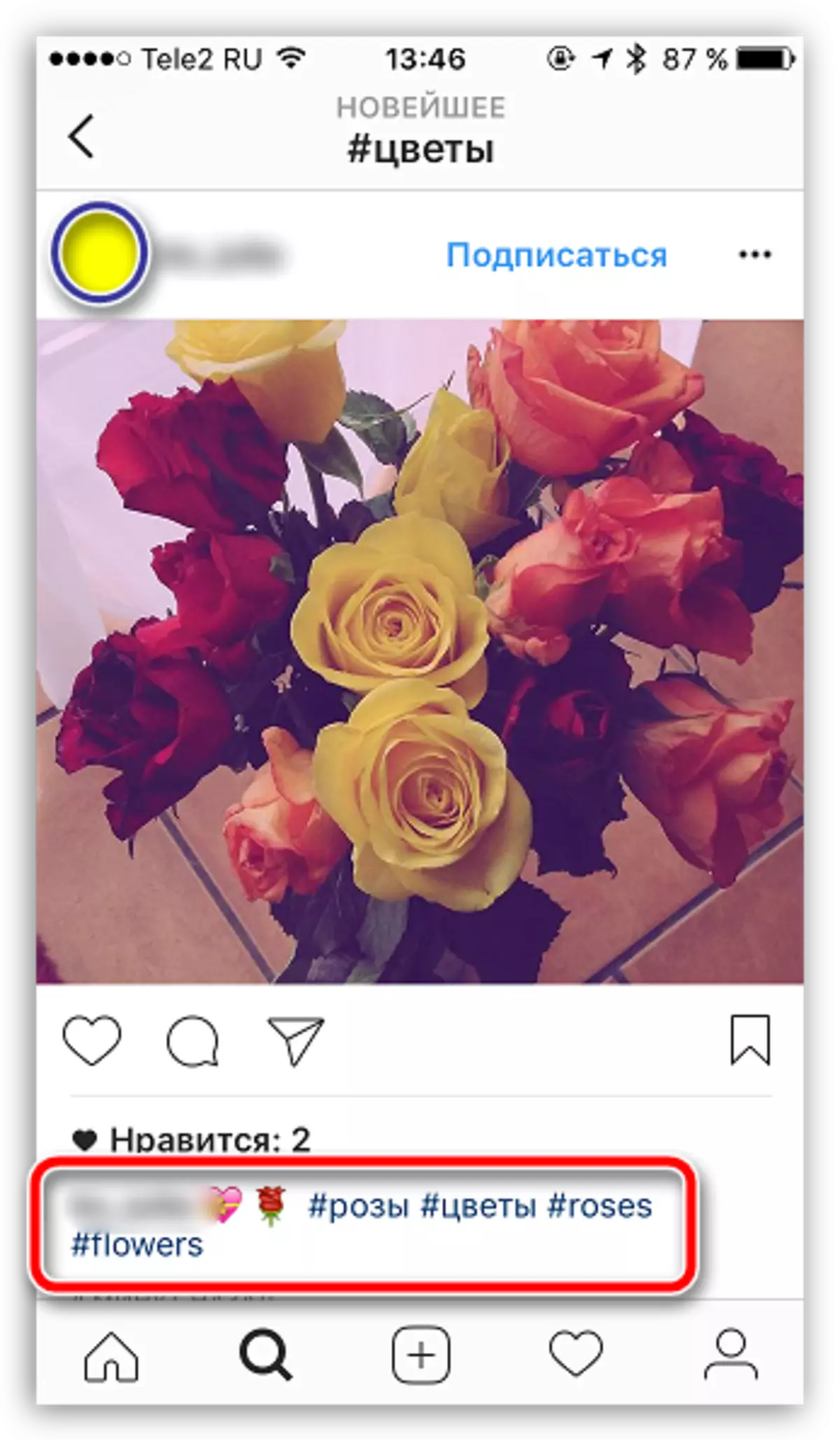
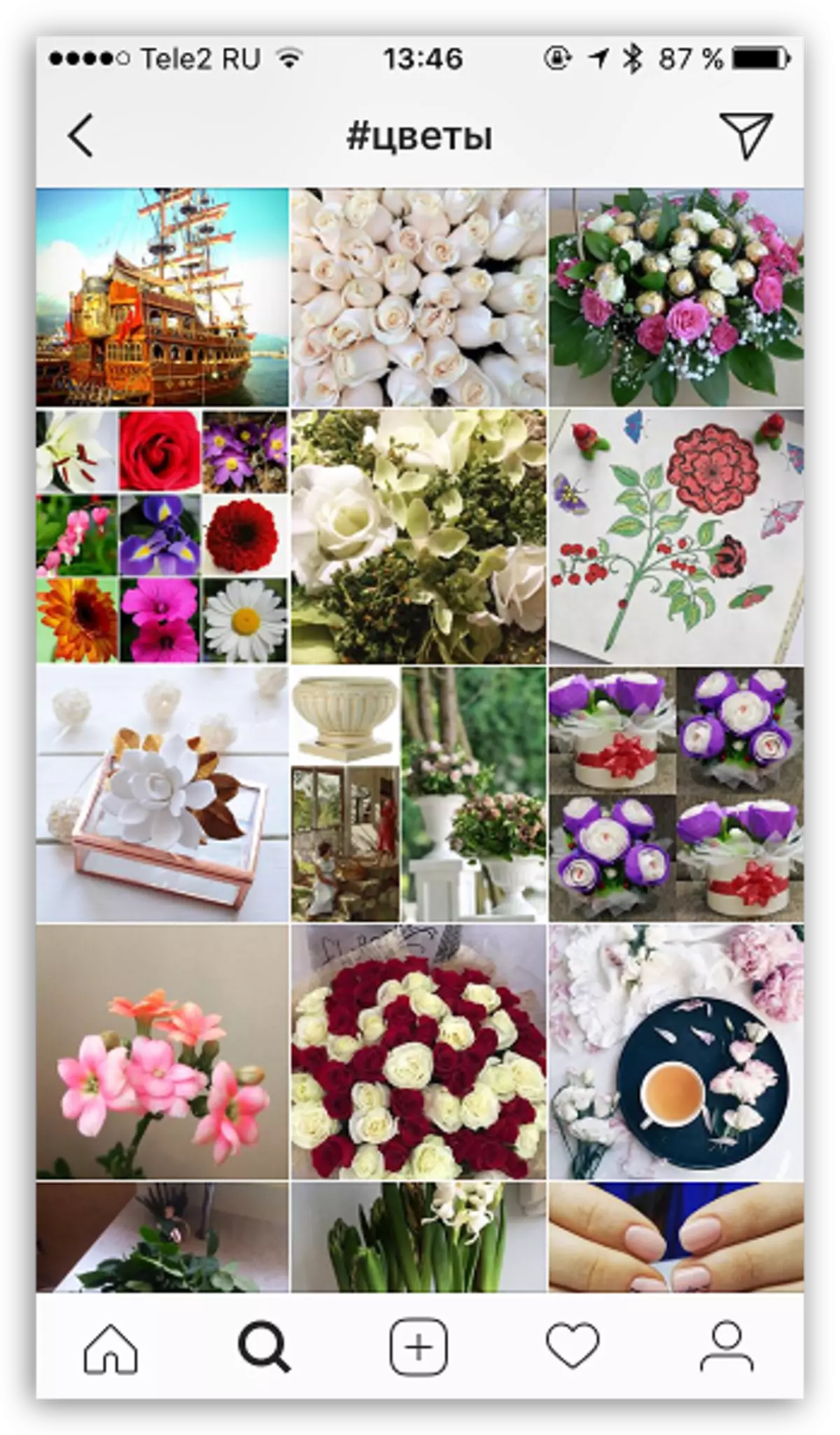
যখন Hesteg অনুসন্ধানের জন্য, এটা অ্যাকাউন্ট দুই ছোট পয়েন্ট মধ্যে গ্রহণ করা দরকার:
- অনুসন্ধান শব্দ বা শব্দগুচ্ছ অনুযায়ী সঞ্চালিত করা যেতে পারে, কিন্তু শব্দের মধ্যে একটি স্থান থাকা উচিত নয়, এবং শুধুমাত্র নিম্ন আন্ডারস্কোর অনুমোদনযোগ্য;
- যখন আপনি হ্যাশ লিখুন, অক্ষর কোন ভাষায়, সংখ্যা এবং নিম্ন আন্ডারস্কোর চরিত্র, যা বিভক্ত শব্দ ব্যবহার করা হয় অনুমতি দেওয়া হয়।
আসলে, আজ, সব কিছুর জন্য Hesteg ছবি অনুসন্ধানের জন্য ইস্যুতে।
